win10 bad pool header Win10出现bad pool header导致蓝屏怎么办
Win10出现bad pool header导致蓝屏是许多电脑用户面临的一个常见问题,这种情况通常会导致电脑出现蓝屏,无法正常启动系统。造成这种问题的原因可能是系统文件损坏、设备驱动程序错误或者硬件故障等。要解决这个问题,可以尝试重启电脑、更新驱动程序、检查硬件连接等方法。如果问题仍然存在,建议找专业人士进行进一步的诊断和修复。
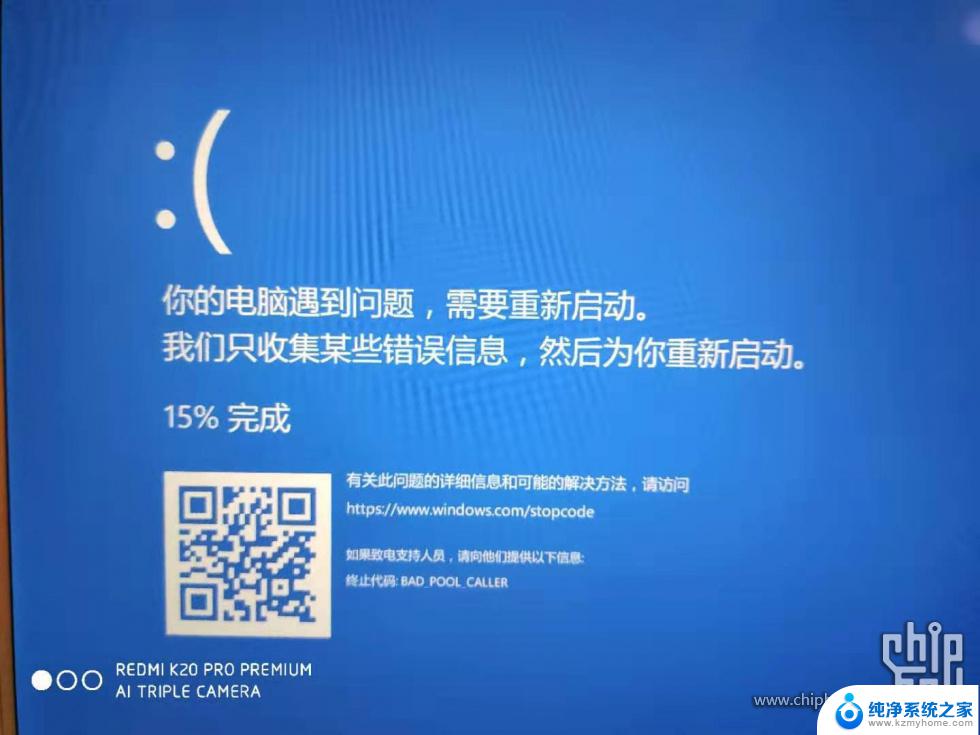
具体如下:
1、卸载最近安装的软件
如果您最近安装了任何软件,请卸载它,看看是否使错误消失。大多数时候,第三方防病毒应用程序都负责该错误。如果您在系统上安装了防病毒软件产品,您可以尝试暂时卸载它们。如果这样可以解决问题,您可以将其替换为其他应用程序。在“控制面板”窗口中,单击“程序和功能”以打开系统上安装的程序列表。然后卸载防病毒程序 - 或最近安装的软件。
2、卸载最近安装的硬件
如果您最近安装了任何硬件,请打开“设备管理器”。找到硬件驱动程序,右键单击它并选择卸载。重启电脑,看看。
3、断开外部设备
错误的另一个原因可能是干扰系统的外部设备。要隔离此原因,请断开除键盘和鼠标之外的所有外围设备和外部设备,并重新启动机器。检查是否解决问题。如果工作,一个或多个先前连接的外部硬件设备可能有故障,需要更换。如果这不能解决问题,可以尝试下一步。 禁用快速启动功能 禁用快速启动功能并参见。它在Windows中默认启用。有时,它可能会干扰系统并导致池头损坏。
4、更新设备驱动程序
驱动程序错误可能会导致问题。虽然Windows Update更新所有驱动程序,但如果前一步骤不起作用,它们也可以手动更新。
按Win+R打开运行窗口。键入devmgmt.msc,然后按Enter键打开设备管理器。您可以通过右键单击来禁用以下设备的驱动程序,并选择禁用它们的选项。
5、显示适配器。
DVD / CD-ROM驱动器。 声音,视频和游戏控制器。 网络适配器。 调制解调器 端口 USB设备和控制器 - 如果您没有使用USB /无线鼠标或键盘。 重新启动系统并验证是否修复了错误。如果是这样,那么这意味着这些设备之一就是原因。再次,您将不得不尝试通过反复方法手动识别设备。
6、运行Windows内存诊断工具
您还可以运行内置的Windows内存诊断工具。打开该工具,然后单击诊断计算机的内存问题。运行完成后,您可以打开事件查看器。并在MemoryDiagnostics-Results条目中查找结果。
7、检查你的RAM
这通常是由硬件专家完成的,但据报道,问题可能在于RAM。所以应该验证。
以上就是win10 bad pool header的全部内容,如果您需要的话,您可以按照以上步骤进行操作,希望对您有所帮助。
win10 bad pool header Win10出现bad pool header导致蓝屏怎么办相关教程
- win10设备硬件出现致命错误 硬件设备出现致命错误导致磁盘无法访问
- 笔记本电脑格式化好还是恢复出厂设置好 电脑恢复出厂设置会导致数据丢失吗
- 电脑出现英文字母无法开机怎么办 电脑开机出现英文字母无法启动怎么解决
- win10系统开虚拟机经常蓝屏怎么办 win10 vmware虚拟机蓝屏怎么解决
- 电脑黑屏左上角出现一个横杠怎么办 重装系统后开机黑屏左上角有一横杠怎么解决
- 显示屏变窄了两边黑色 电脑屏幕两侧出现黑边怎么解决
- 导出为wps pdf是怎么出在打印机列表里的 WPS导出PDF后自动打开怎么关闭
- 揭秘!微软加密电脑磁盘导致45%性能损失的实测结果
- 电脑卡死是什么原因导致的 快速解决电脑桌面卡死问题
- 主板vt开启有什么影响 电脑VT开启导致电脑发热的坏处
- 如何安全拆卸显卡的详细步骤与注意事项,让你轻松拆解显卡!
- 英伟达对AI的理解和布局,黄仁勋在这里讲清楚了:探索英伟达在人工智能领域的战略布局
- 微软未来将继续推出Xbox硬件,掌机设备蓄势待发最新消息
- AMD锐龙AI 9 HX 370游戏性能领先酷睿Ultra 7 258V 75%
- AMD裁员上千人,市场“吓坏”!英伟达会超越吗?
- Win11 23H2用户反馈微软11月更新导致错误显示“终止支持”问题解决方案
微软资讯推荐
- 1 详细教程:如何在电脑上安装Win7系统步骤解析,零基础教学,轻松搞定安装步骤
- 2 如何查看和评估电脑显卡性能与参数?教你如何正确选择电脑显卡
- 3 微软酝酿Win11新特性:图表显示过去24小时PC能耗数据
- 4 倒计时!Windows 10要“退休”啦,微软官方支持即将结束,升级Windows 11前必读!
- 5 Windows 11 的 8个令人头疼的细节及解决方法 - 如何应对Windows 11的常见问题
- 6 AMD Zen 6架构台式机处理器将保留AM5兼容性,预计最快于2026年末发布
- 7 微软技术许可有限责任公司获得自动恶意软件修复与文件恢复管理专利
- 8 数智早参|微软斥资近百亿美元租用CoreWeave服务器,加速云计算发展
- 9 Win10 如何优化系统性能与提升使用体验?教你简单有效的方法
- 10 你中招了吗?Win11 24H2离谱BUG又来了,如何应对Win11最新版本的问题
win10系统推荐
系统教程推荐
- 1 u盘作为启动盘之后怎么还原 u盘启动盘变回普通u盘方法
- 2 wallpaper壁纸如何设置锁屏 锁屏壁纸设置方法
- 3 电脑f12截图默认保存在哪里 steamf12截图保存路径
- 4 液晶电视连wifi怎么看电视台 电视怎么连接wifi
- 5 不在一个网段如何共享打印机 局域网之外如何连接共享打印机
- 6 怎么取消桌面广告 win10如何关闭桌面弹出广告
- 7 电脑睡眠 快捷键 Windows 10 快速睡眠设置方法
- 8 如何打开avi格式视频 Windows Media Player播放avi教程
- 9 电脑怎么连接小米音响 小米蓝牙音响如何在win10上连接
- 10 打印机插电脑上怎么打印不了 打印机连接电脑无法打印解决方法